Seda on lihtne seadistada ja see töötab väga hästi, kuna teie telefonis on juhtimisfunktsioonid, nii et pole vaja välist klaviatuuri või hiirt. Siin on, kuidas kasutada töölauarežiimi Huawei Mate 10 Pro.
Soovitatavad videod
Mida sa vajad

Teil on vaja Huawei Mate 10 Pro nutitelefoni. Kui te pole seda veel ostnud, siis meie Mate 10 Pro ülevaade ütleb sulle, miks sa tegelikult peaksid. Teil on vaja ka välist monitori, millel on vähemalt üks HDMI-port, ja meil on see valik parimad monitorid siit saad osta. Lõpuks vajate C-tüüpi USB-HDMI-kaablit.
Seotud
- Huawei MWC tootevaliku pealkirjaks on kiilukujuline MateBook X Pro
- Levinud Samsung Galaxy S10, S10 Plus ja S10e probleemid ning nende parandamine
- Levinud OnePlus 7 Pro probleemid ja nende parandamine
Kaabel on siin oluline osa. Huawei ei tarni ega müü seda, seega peate pöörduma mõne muu allika poole. Leidsime arvutite jaemüügikauplustes raskusi selle leidmisega, seetõttu soovitame selle leida Internetist. Pöörake tähelepanu kaabli pikkusele. Telefoni kasutatakse töölauarežiimi juhtimiseks, nii et kui kaabel on liiga lühike, ei pruugi teil olla vajalikku liikumisvabadust. Valisime selle, mis on alla 20 dollari ja on 1,8 meetrit pikk. See toimis meie jaoks suurepäraselt, kuid on ka teisi alternatiive.
Alustamine
Teil on telefon, kaabel ja monitor, nii et nüüd on aeg seadistada töölauarežiim. Siin on, kui lihtne see on. Lihtsalt veenduge, et teie telefonil oleks piisavalt akut, kuna samaaegselt pole võimalik laadida ega kasutada lihtsa projektsiooni režiimi.
Võtke C-tüüpi USB-HDMI-kaabel ja ühendage see oma monitori HDMI-liidesesse, nii et C-tüüpi USB-ots on vaba ja hõlpsasti juurdepääsetav. Te ei pea veel oma telefoni ega monitoriga midagi tegema.
1 kohta 3
Ühendage C-tüüpi USB-kaabel oma Huawei Mate 10 Pro külge. Sa peaksid tundma, kuidas see vibreerib. Kui kasutate Easy Projectionit esimest korda, kuvatakse rida ekraane, mis juhendavad teid selle toimimises. Kui teil jäi need vahele, näete neid allpool:
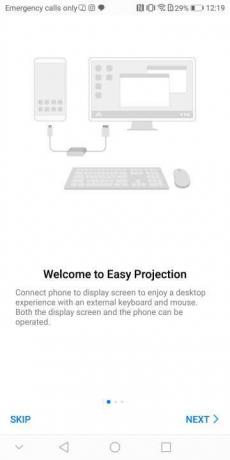
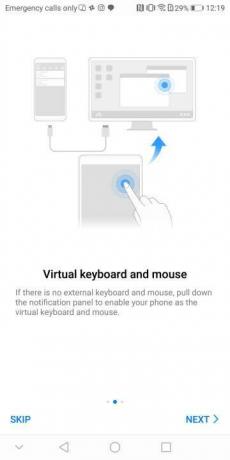
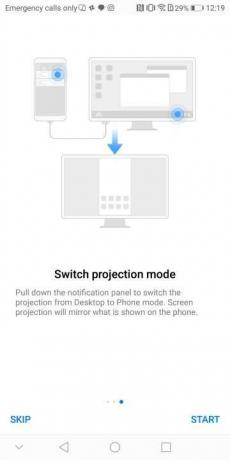
Tõmmake telefoni märguandeala alla ja otsige märguannet: "Töölauarežiimi lülitumiseks puudutage" ja puudutage seda. Vajadusel muutke monitori allikat. Näete oma telefoni ekraani taasloomist või EMUI töölauda. Kui teie telefoni ekraan kuvatakse monitoril, puudutage oma telefonis uuesti märguannet. Telefoniekraanile naasmiseks puudutage märguannet „Telefonirežiimile lülitumiseks puudutage”.
1 kohta 2
Järgmisena aktiveerige telefoni virtuaalne puuteplaat, naastes teavitusalale ja puudutades hoiatust öeldes: "Virtuaalne klaviatuur ja hiir." See muudab teie telefoni ekraani ekraani juhtimiseks puuteplaadiks osuti. Kui valite ala, mis nõuab teksti, ilmub telefoni ekraanile klaviatuur, mille kohal on väike puuteplaadi ala.
Kuidas kasutada töölauarežiimi juhtnuppe

Andy Boxall/Digitaalsed trendid
Teie Huawei telefoni ekraanist saab virtuaalne klaviatuur ja hiir. Ekraanil kuvatava kursori liigutamiseks libistage ühe sõrmega ümber ekraani. Puudutage üks kord hiire vasakklõpsamiseks ja topeltpuudutage teksti valimiseks või akende nihutamiseks ekraanil. Kahe sõrmega puudutamine toimib nagu hiire paremklõps ning lõpuks, kahe sõrmega ekraanil üles-alla libistades keritakse veebilehti ja rakendusi.
Mida sa teha saad?
Kui palju väärtust töölauarežiimist saate, sõltub teie ootustest. Töölaual on Chrome'i, meili, telefoni salvestatud videote ja galerii otseteed. Kõiki neid on lihtne kasutada ja need pakuvad omapäraseid kogemusi. Veebi sirvimine ja telefonis fotode vaatamine on suurepärane.
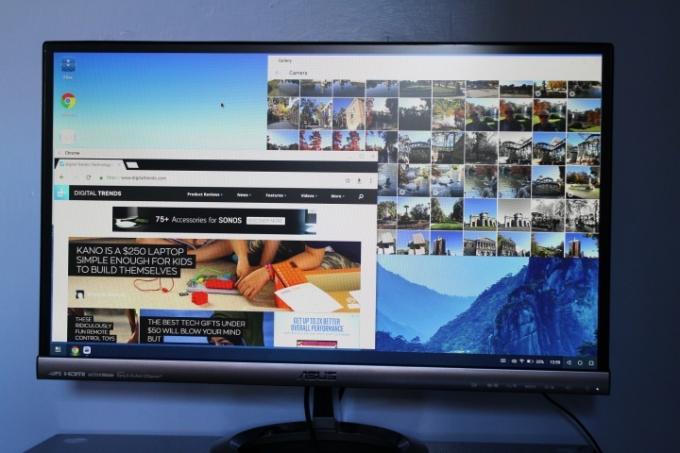
Andy Boxall/Digitaalsed trendid
Telefoni ühenduvuse oleku, aku protsendi ja tavaliste andmete vaatamiseks vaadake ekraani paremat alanurka Android navigeerimisklahvid. Vasakpoolses allservas kuvatakse menüüklahvi kõrval rakenduste avamise otseteed. Puudutage seda, et leida kõik töölauarežiimis kasutamiseks sobivad rakendused.
Otsige üles kaust nimega Kolmanda osapoole rakendused. Avamiseks puudutage seda üks kord. Huawei hoiatab, et mõned rakendused ei tööta Easy Projectionis õigesti ja see on õige. Kui loodate mänge mängida, peate pettuma, kuna puuteekraani juhtnuppudega rakenduste kasutamiseks pole lihtsat viisi. Me proovisime Hoolimatu võidusõit 3 ja Happy Hop, millest kumbagi ei saa selles režiimis mängida.
Twitter töötab aga suurepäraselt koos sõnumsiderakendustega nagu WhatsApp ja Line, lisaks Huawei enda Notepadi rakendus ja Microsoft Word. Kui kasutate Wordi täisekraanirežiimi, on see sama, nagu kasutate Wordi arvutis, vaid sisestate telefoni klaviatuuri abil. Kui teil on Bluetooth-hiir ja klaviatuur, saate need võib-olla oma telefoniga siduda, et need töötaksid (kuigi me pole seda veel testinud).
Kui olete lõpetanud, eemaldage lihtsalt kaabel telefoni küljest. See on kõik, nautige mate 10 Pro töölauarežiimi avastamist.
Kui teil on a Samsung Galaxy S8 või a Samsung Galaxy Note 8, saate midagi sarnast teha, kui ostate DeX-i dokijaama ja peaksite seda tegema vaadake meie arvustust et näha, kuidas see on.
Toimetajate soovitused
- Huawei Mate 50 Pro on siin meeletu 200-kordse suumiga
- Kuidas kasutada Google Mapsi
- Mis on lennukirežiim? Mida see teeb ja millal seda kasutada
- Taasterežiimi kasutamine Android-telefoni või -tahvelarvuti parandamiseks
- Kuidas Waze'i kasutada: lihtne juhend
Uuendage oma elustiiliDigitaalsed suundumused aitavad lugejatel hoida silma peal kiirel tehnikamaailmal kõigi viimaste uudiste, lõbusate tooteülevaadete, sisukate juhtkirjade ja ainulaadsete lühiülevaadetega.




